Kết nối camera với điện thoại ngày càng trở nên phổ biến vì xu hướng mọi người thích quan sát và theo dõi hoạt động trong nhà khi đi xa chỉ bằng chiếc điện thoại thông tin nhỏ gọn. Bài viết dưới đây, Tin tức online sẽ hướng dẫn bạn cách kết nối camera với điện thoại nhé.
Danh Mục
Cách kết nối Camera HikVision với điện thoại
Dưới đây là cách kết nối camera với điện thoại dòng Hikvision bằng IVMS-4500.
Bước 1: Tải phần mềm IVMS 4500 cho điện thoại.
Bước 2: Mở phần mềm IVMS-4500 lên > Chọn phần 3 gạch ở góc trên bên trái của ứng dụng.
Bước 3: Tiếp theo, chọn phần Thiết bị để vào cài đặt xem camera.
Bước 4: Chọn dấu (+) ở trên cùng bên phải của ứng dụng > Chọn Gán thủ công.
Bước 5: Đến phần này chúng ta cài như sau để tiếp tục thực hiện cách kết nối camera với điện thoại.
- Tên riêng: Tùy theo ý thích
- Chế độ đăng ký: Để HiDDNS
- Tên miền thiết bị: Viết tên miền mà mình đăng ký.
- User Name: Để mặc định là admin.
- Mật khẩu: Mật khẩu mặc định camera Hikvision là abcd1234, nếu bạn đã đổi mật khẩu camera Hikvision thì nhập mật khẩu mới.
Bước 6: Khi lưu xong sẽ có hình như bên dưới, để xem camera > Chọn Bắt đầu xem trực tiếp.
Cách kết nối Camera EZVIZ với điện thoại
Và đây là cách kết nối camera với điện thoại từ xa của dòng EZVIZ.
Bước 1: Tải app Ezviz camera về điện thoại di động.
Bước 2: Mở ứng dụng và đăng ký người dùng mới.
Bước 3: Chọn đăng ký bằng Email hoặc số điện thoại. Thực hiện các bước theo hướng dẫn để hoàn tất đăng ký.
Bước 4: Sau khi tạo tài khoản thành công, màn hình hiển thị Thêm thiết bị.
Bước 5: Bạn có thể lựa chọn nhập mã hoặc quét mã QR.
Bước 6: Mã QR được dán sẵn trên sản phẩm camera Ezviz, bạn đưa lên màn hình để quét.
Bước 7: Ứng dụng Ezviz camera sẽ kết nối với camera Ezviz của bạn.
Nếu việc kết nối thành công bạn sẽ nhận được thông báo như ở hình phía dưới. Bạn chọn Kết nối vào mạng.
Bước 8: Với một số model camera của Ezviz có thể lựa chọn kết nối mạng không dây hoặc có dây. Tuy nhiên, đa số các model hiện nay sẽ lựa chọn mạng wifi.
Bước 9: Sau khi màn hình hiển thị thông báo kết nối thành công, bạn nhấn nút Kế tiếp và nhập mật khẩu wifi.
Bước 10: Cuối cùng, bạn đặt điện thoại cách camera khoảng 5cm và đợi kết nối hoàn tất. Khi thành công, màn hình sẽ hiển thị như bên dưới. Bạn chọn Xem camera để quan sát camera.
Cách kết nối Camera Yoosee với điện thoại
Tiếp theo là cách kết nối Camera với điện thoại của dòng Yoosee.
Bước 1: Đầu tiên, tải phần mềm Yoosee.
Bước 2: Mở phần mềm Yoosee vừa được cài đặt trên điện thoại > chọn Đồng ý để chấp nhận các chính sách về quyền riêng tư của phần mềm > Chọn Cho phép tất cả các quyền của phần mềm.
Bước 3: Giao diện đăng nhập hiển thị > nếu chưa có tài khoản thì các bạn bấm đăng ký để bắt đầu tạo tài khoản yoosee.
Chọn đăng ký bằng số điện thoại hoặc email, sau đó điền đầy đủ thông tin, mật khẩu, xác thực bằng mã và chọn Tôi đã đọc và đồng ý thỏa thuận người dùng > Cuối cùng, xác nhận để hoàn tất.
Bước 4: Cách kết nối Camera Yoosee với điện thoại bằng phương thức kết nối mạng nhanh Hotspot
- Trên giao diện chính của phần mềm Yoosee, các bạn chọn biểu tượng dấu + > Chọn Kết nối mạng nhanh Hotspot.
- Chọn wifi bạn muốn kết nối, nhập mật khẩu wifi.
- Bước tiếp theo, bạn chọn Đi kết nối điểm nóng AP > Tìm và chọn wifi có tên ở dạng GW_AP_xxxxxx ( với xxxxx là ID của camera yoosee).
- Phần mềm sẽ tự động tiến hành kết nối Camera Yoosee với wifi, chờ tới khi phần mềm chạy xong.
- Cuối cùng, bạn chỉ cần đặt tên cho camera > Xác nhận để hoàn thành cài đặt.
Kết nối Camera Xiaomi bằng Mi Home
Cuối cùng sẽ là cách kết nối Camera với điện thoại của dòng Xiaomi bằng Mi Home.
Bước 1: Đầu tiên, cắm nguồn vào camera. Mi Home sử dụng kết nối MicroUSB, bạn có thể tùy chọn củ sạc.
Bước 2: Bấm vào nút reset ở cạnh cổng cắm nguồn để camera reset hệ thống và phát thông báo bằng giọng nói.
Bước 3: Tải ứng dụng Mi Home về máy và cài đặt rồi bật bluetooth lên.
Bước 4: Truy cập vào Mi Home, kết nối Wi-Fi cho camera.
Bước 5: Vậy là có thể bắt đầu xem camera từ xa qua điện thoại rồi.